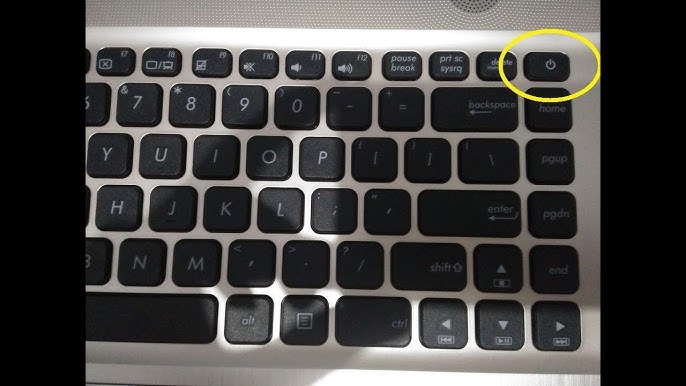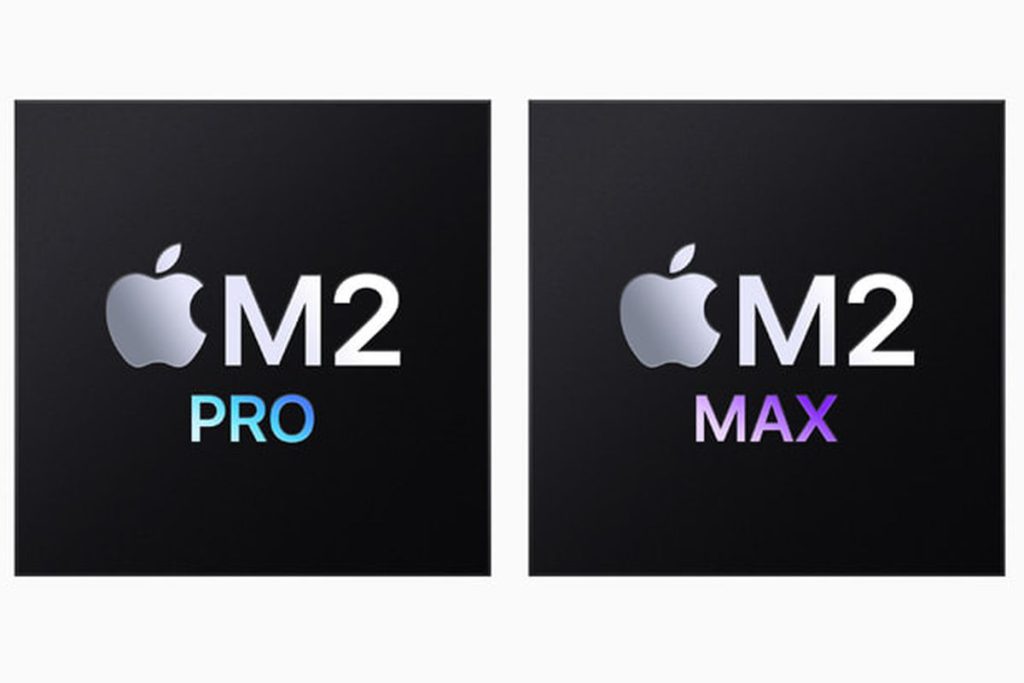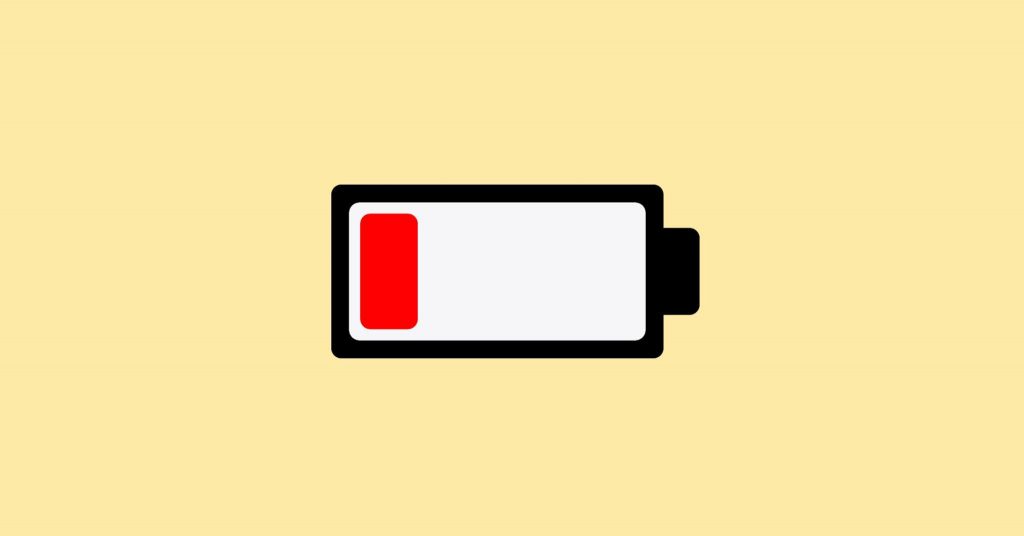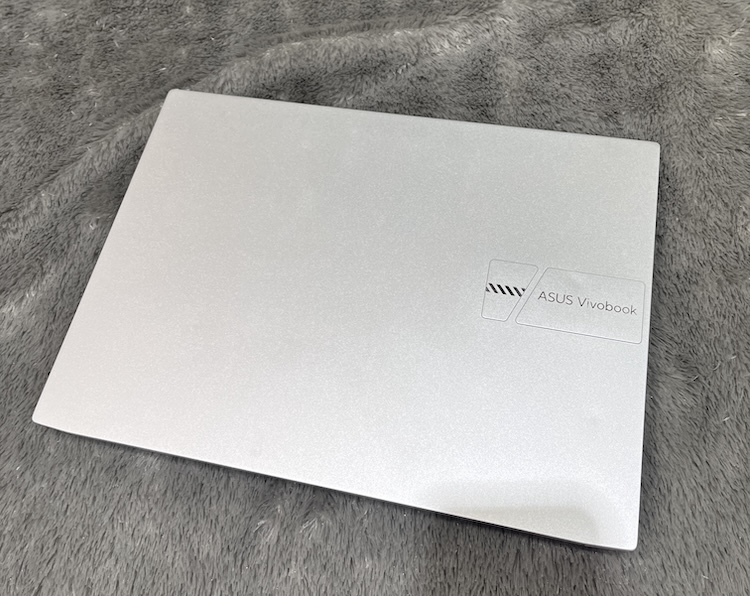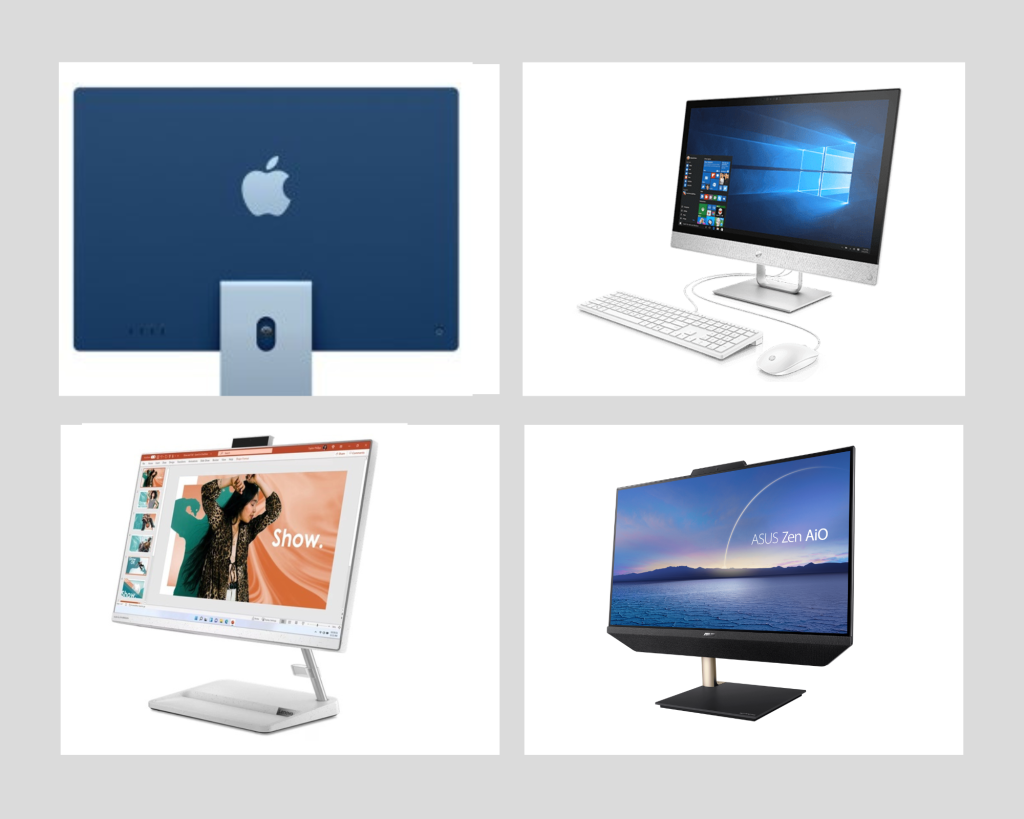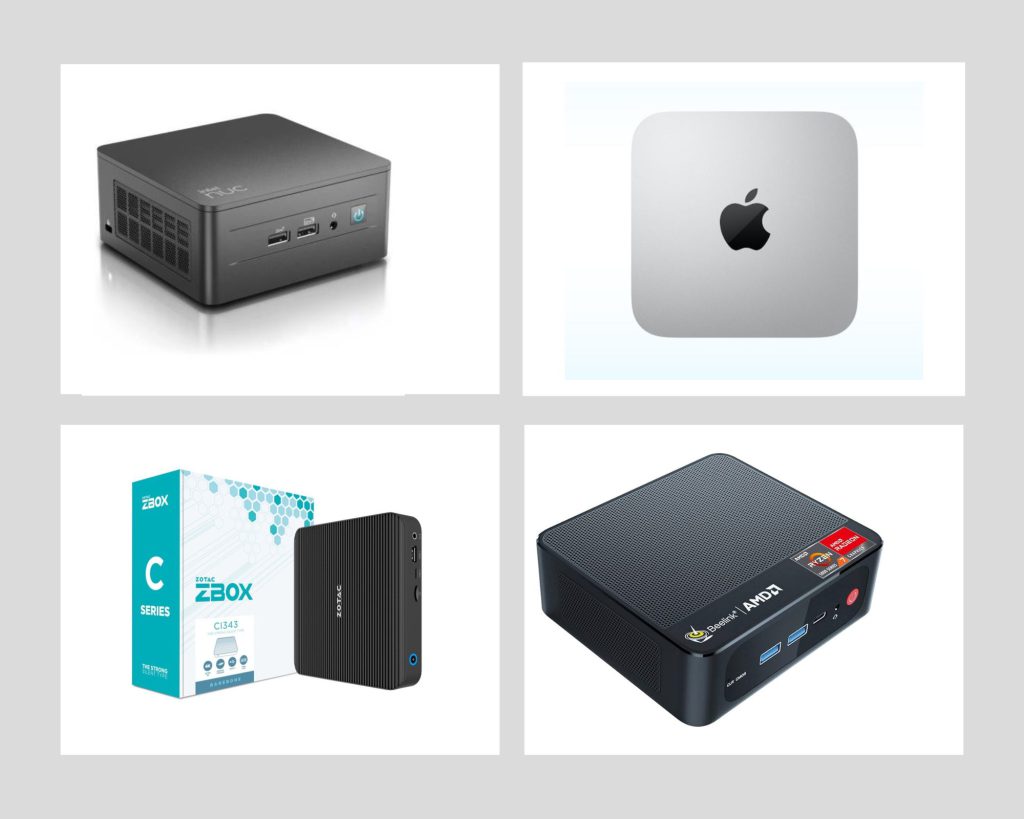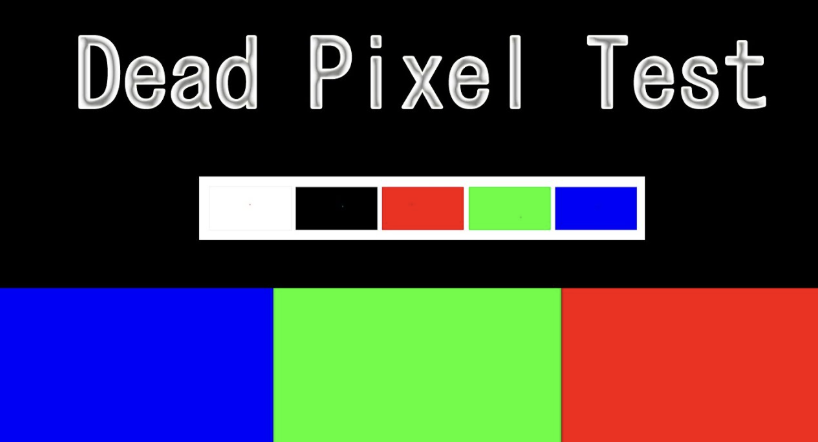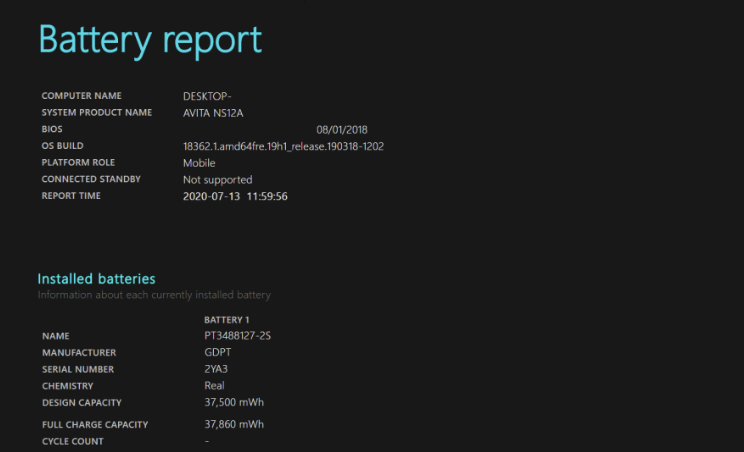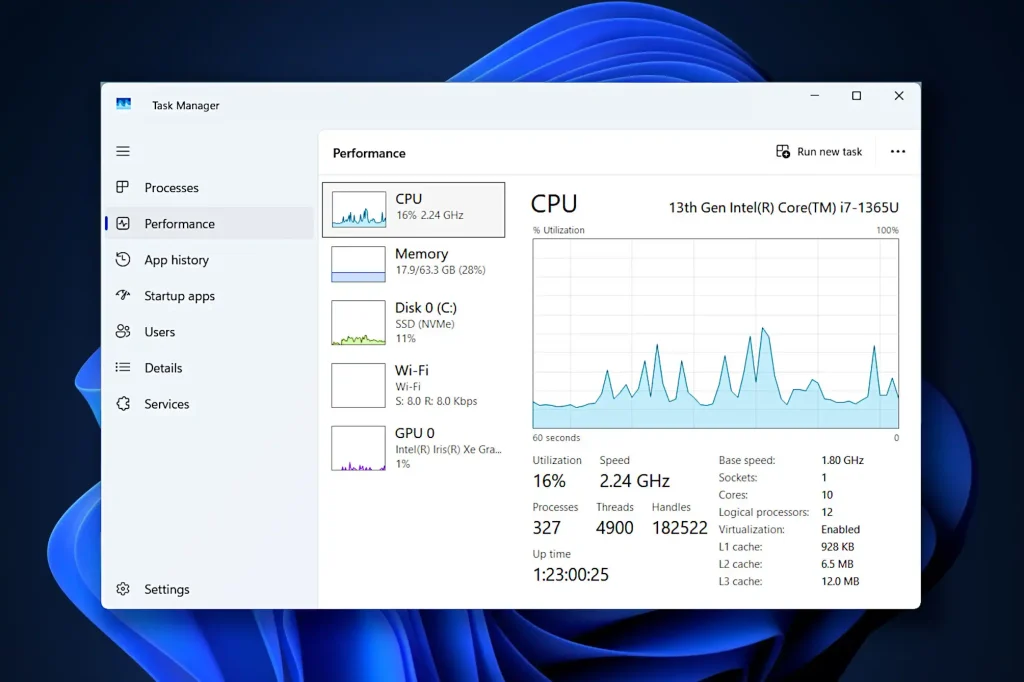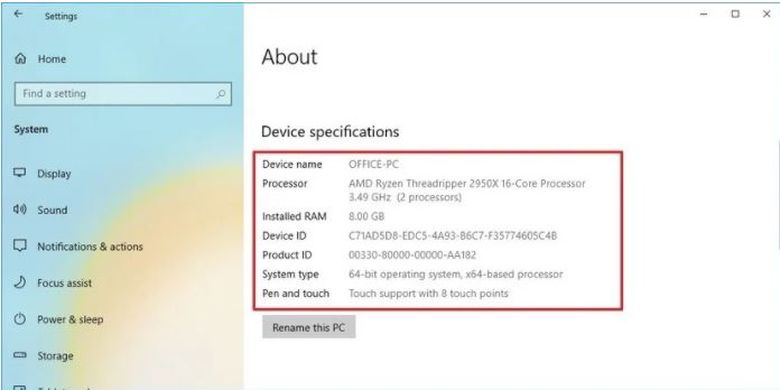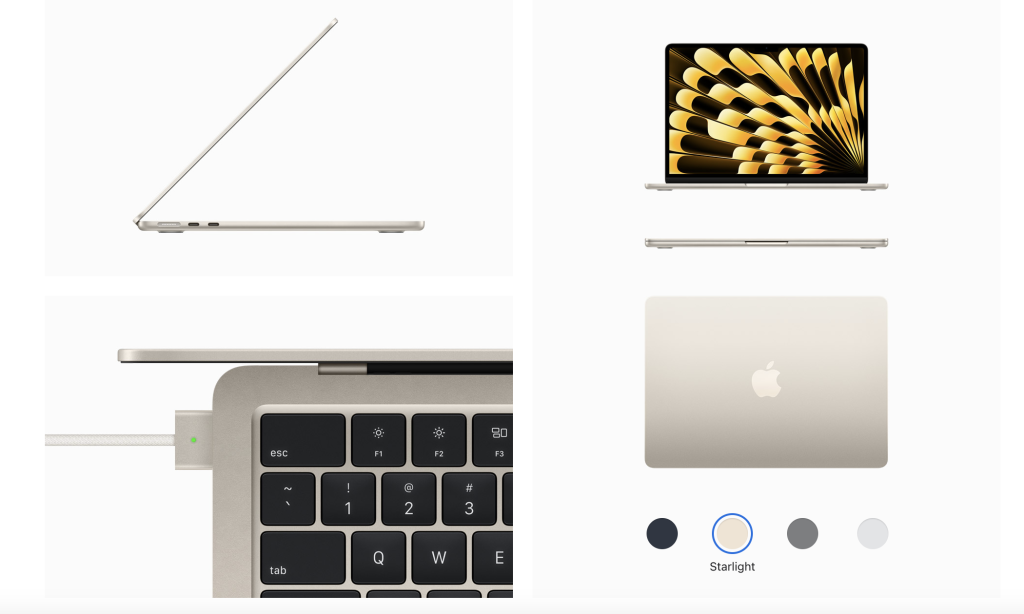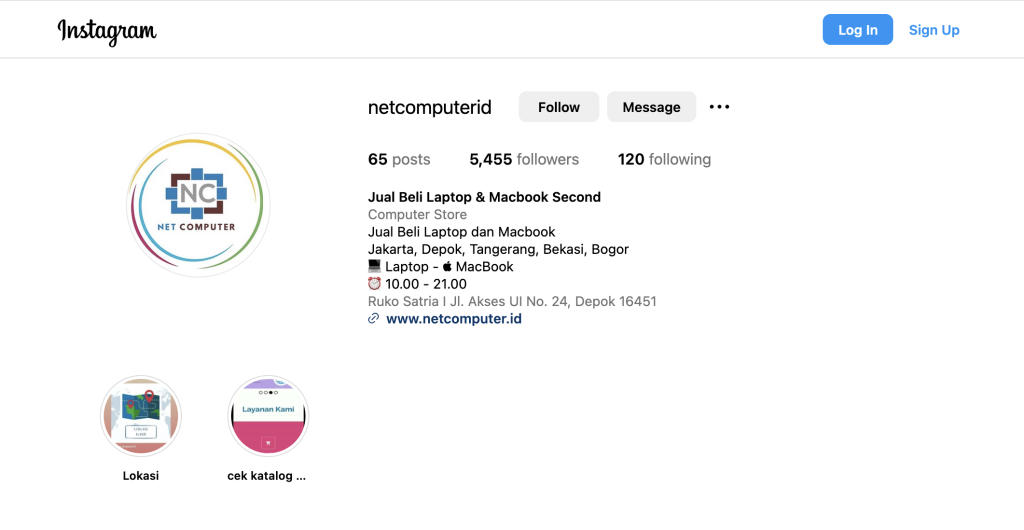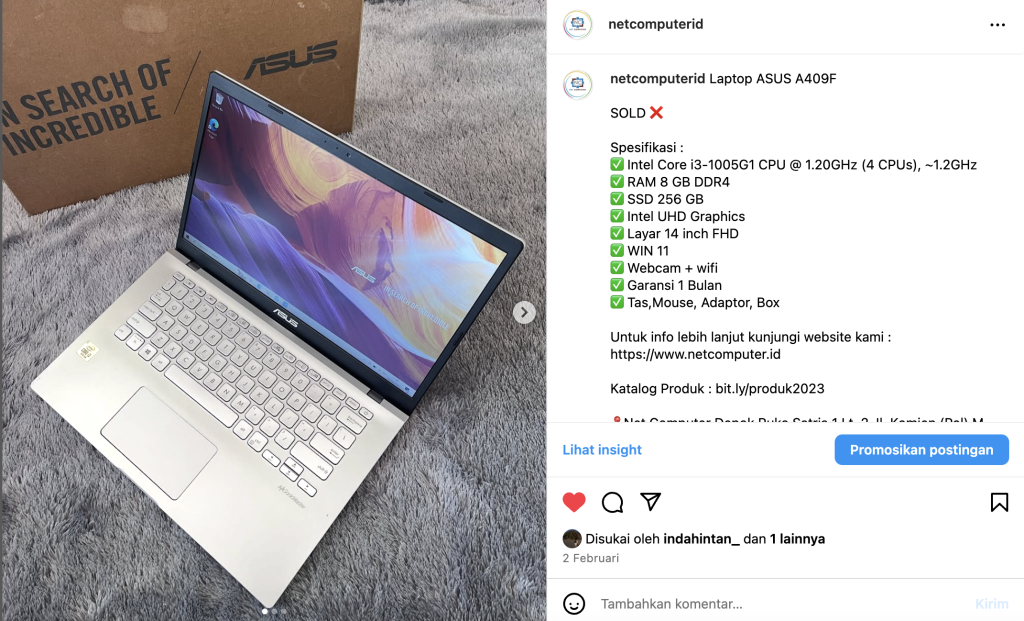Engsel dan casing laptop merupakan bagian yang sering terlupakan, padahal keduanya sangat vital untuk kenyamanan penggunaan sehari-hari.
Jika engsel mulai macet atau casing terlihat retak, hal ini bisa berdampak pada layar bahkan komponen dalam lainnya.
Maka dari itu, menjaga kondisi engsel dan casing laptop adalah langkah penting agar perangkat tetap awet dan nyaman dipakai.
Tips Menjaga Engsel Laptop
Berikut beberapa tips sederhana yang bisa Anda lakukan:
1. Buka-Tutup Laptop dengan Dua Tangan

Usahakan selalu membuka dan menutup layar laptop dengan dua tangan dari bagian tengah. Mengangkat layar dari salah satu sisi saja dapat memberikan tekanan tidak merata dan membuat engsel cepat longgar atau patah.
2. Jangan Dipaksa Saat Terasa Kaku
Kalau engsel mulai terasa keras, jangan dipaksa dibuka-tutup.
Segera matikan laptop dan periksa, karena memaksa engsel yang seret bisa menyebabkan casing pecah atau retakan di sekitar engsel.
3. Gunakan Tas Khusus Laptop

Saat membawa laptop, pastikan Anda menggunakan tas yang memiliki lapisan pelindung atau busa.
Guncangan saat perjalanan bisa memengaruhi kondisi casing dan engsel, terutama jika sering dibawa ke mana-mana.
4. Hindari Menaruh Barang Berat di Atas Laptop

Meletakkan buku, charger, atau benda berat di atas laptop saat tertutup bisa memberikan tekanan berlebih pada layar dan engsel.
Ini bisa memicu kerusakan fisik secara perlahan.
5. Bersihkan Engsel dan Casing Secara Berkala
Debu yang menumpuk di sekitar engsel dapat membuat mekanismenya kaku.
Bersihkan dengan kuas kecil atau blower secara rutin agar tetap bergerak mulus.
6. Jauhkan dari Sumber Panas dan Cairan
Casing laptop yang terkena panas berlebih bisa melengkung, dan cairan bisa masuk ke dalam engsel, menyebabkan karat atau kekakuan.
Pastikan Anda menggunakan laptop di tempat yang kering dan berventilasi baik.
7. Jangan Gunakan Laptop di Permukaan Lembek
Meletakkan laptop di atas kasur, bantal, atau sofa bisa membuat casing bawah laptop menekan tidak merata.
Sebaiknya gunakan laptop di permukaan yang rata dan keras agar tekanan pada casing lebih seimbang.
Ciri-Ciri Engsel atau Casing Laptop Mulai Bermasalah

Sebelum kerusakan makin parah, perhatikan gejala awal berikut ini:
- Layar terasa berat atau keras saat dibuka
- Casing ikut terangkat saat layar dibuka
- Ada celah atau gap pada bagian engsel atau casing
- Terdengar suara “krek” saat membuka-tutup layar
- Engsel terlihat longgar atau miring
- Layar bergoyang dan tidak stabil
Sudah Terlanjur Rusak? Segera Servis Sebelum Parah
Jika engsel laptop Anda sudah terasa keras, casing mulai terbuka, atau terdengar suara patah saat dibuka, jangan tunggu sampai LCD rusak.
Perbaikan sejak dini akan jauh lebih hemat dan aman.
👉 Baca juga: Jasa Servis Engsel & Casing Laptop – Net Computer Depok
Kami siap membantu perbaikan engsel yang patah, casing yang pecah, dan masalah seputar bodi laptop lainnya — dengan garansi dan pengerjaan profesional.